Mengedit atau membuat bagian atas menu maupun drop menu pada blogspot atau blogger sangat mudah tapi jika anda baru pertama kali mengenal blogger hal itu bisa menyulitkan anda terlebih jika anda belum tahu betul dengan template. Tidak usah khawatir, awal saya ngeblog di blogger juga mendapati kebingungan tentang cara untuk mengedit bagian posisi menu atas dan drop menu atas bawah pada blogger atau blogspot.
Jangan sampai hanya karena kesulitan dalam bagian ini anda langsung menyerah mengelola blog anda yang baru anda buat. Sebenarnya mudah kok dulu saja saya mencari informasi sendiri tentunya dengan bantuan mensin pencari terbesar didunia. Alhamdulillah saya bisa mempraktekannya di blog saya ini www.carainyong.com.
Untuk pengeditan menu menu tersebut tergantung template yang anda pakai kawan, mungkin sedikit berbeda dengan pengeditan template yang sedang saya pakai namun intinya tetap sama sih gak jauh berbeda.
Sebelum blog carainyong ini diedit pada bagian menu maupun drop menu awal mulanya seperti ini
Silahkan langsung ke posisi menu template di blog anda karena pengeditan pada bagian menu maupun drop menu berada di dalam kode template blog.
agar anda tidak bingung dan juga mempercepat pencarian kode yang mau diedit silahkan ketik CTRL + F di bagian template pada keyboard pc anda, maka akan keluar kolom search lalu ketik saja dalam kolom search yang baru muncul tersebut dengan tulisan Menu 1 atau yang lain sesuai tulisan menu pada bagian homepage blog anda.
seperti template yang saya pakai ini maka akan keluar tanda # dan juga tulisan Menu 1, Drop Menu 1, Sub Menu 1 dan seterusnya
langsung diedit saja, fokus saja pada # dan tulisan setelahnya yaitu Menu 1 dan seterusnya.
ubah # dengan alamat url kategori/label blog anda. Silahkan jika blog anda belum ada kategorinya cara membuat kategori/label pada blogger.
ubah Menu 1 pada template blog anda dengan nama kategori yang sudah anda buat. Jika sudah selesai pengeditannya maka hasil kode barunya seperti contoh ini.
setelah selesai tekan dulu tulisan menu Simpan Tempate
Ini hasilnya pada blog admin Menu 1 berubah menjadi NEWS, Drop Menu 1 beserta Sub Menunya secara berurutan saya edit menjadi (BLOG, Blogger, WordPress, Tumbrl, MyWapBlog) untuk Menu 2 sya edit menjadi SEO, Menu 3 saya edit menjadi BISNIS, Menu 4 saya edit menjadi INTERNET, dan Menu 5 saya edit menjadi GADGET.
Jika akan menambahkan bagian menu samakan saja dengan kode menu yang ada diatasnya pastinya dengan teliti ya. Cara diatas merupakan cara terbaru untuk saat ini dan seterusnya karena pengeditannya masih tetap sama di bagian template Semoga berhasil kawan.


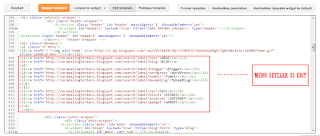
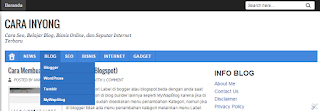






0 komentar:
Post a Comment